
Používatelia smartfónov sa často pýtajú, ako odstrániť účet Google v systéme Android pred predajom telefónu, registráciou nového profilu alebo riešením iných problémov. Nižšie uvádzame podrobné pokyny pre takýto proces a tiež zvažujeme hlavné problémy a riešenia.
Ako odstrániť účet Google z telefónu s Androidom
Pred odinštalovaním účtu Google zvážte dôsledky tohto kroku. Zdôrazňujeme hlavné body:
- Stratia sa všetky informácie a obsah, ktoré sú spojené s profilom, vrátane fotografií, e-mailov, kalendárov a ďalších.
- Po prihlásení do účtu Google nebudete môcť používať služby, ktoré fungujú.
- Stratený prístup k odberom a obsahu zakúpenému prostredníctvom účtu Google v službách Google Play a YouTube.
Pred odstránením účtu Google z telefónu so systémom Android vezmite do úvahy množstvo negatívnych dôsledkov - neschopnosť sťahovať hry a programy zo služby Google Play, strata prístupu k obsahu (knihy, filmy, hudba), strata uložených súborov atď. Navyše, ak je plne odstrániť svoj účet Google v systéme Android, kontakty, fotografie zo správ a ďalšie cenné súbory sa stratia.
Pred odstránením profilu vykonajte nasledujúce kroky:
- Zistite, aké informácie sú uložené vo vašom účte Google na stránke -myaccount.google.com/dashboard?pli=1.
- Pri používaní adresy Gmail pre online bankovníctvo, sociálne siete alebo programy zadajte e-mailovú adresu.
- Ak chcete obnoviť profil, pridajte e-mailovú adresu alebo telefónne číslo. S ich pomocou bude možné vrátiť stratený prístup skôr.
Po dokončení týchto krokov môžete svoj účet odstrániť v sieti Google v systéme Android. Existujú tri možné spôsoby - štandardné, tvrdé a použitie práv root.

Metóda číslo 1
Ak chcete začať, zvážte zvyčajné odstránenie profilu z telefónu alebo tabletu v systéme Android. V takom prípade sa účet Google uloží a používateľ je jednoducho „vyhodený“ z účtu Google. Algoritmus je nasledujúci:
- Nájdite ikonu Nastavenia a vyhľadajte časť Účty.
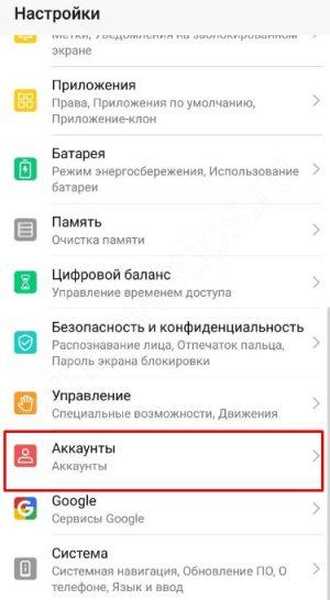
- Kliknite na symbol Google, ako je to uvedené na snímke obrazovky..
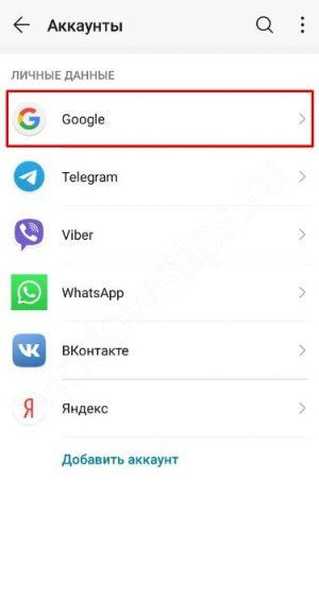
- Kliknite na svoj profil a vyberte odkaz Odstrániť. Potom potvrďte akciu.
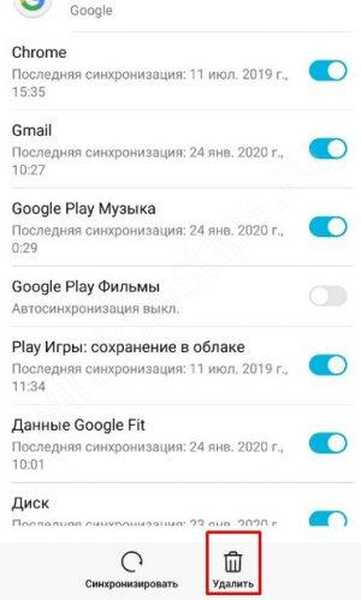
Upozorňujeme, že v tomto prípade sa stratia všetky údaje spojené s profilom vrátane kontaktov. Na všetkých telefónoch s Androidom sú prístupy rovnaké, až na niekoľko výnimiek..
Metóda číslo 2
Existujú situácie, keď musíte natrvalo odstrániť svoj účet Google v systéme Android a urobiť to úplne. Za týchto okolností nebude možné profil obnoviť, a preto sa všetky činnosti vykonávajú s prihliadnutím na vyššie uvedené riziká.
Vykonajte nasledujúce kroky:
- Prihláste sa do svojho profilu pomocou používateľského mena a hesla.
- V časti Môj účet vyberte možnosť Zakázať služby a vymazanie účtu..

- Kliknite na odkaz Odstrániť účet a údaje. Na stránke odstránenia sa zobrazujú informácie týkajúce sa vašich údajov. Systém varuje pred dôsledkami, ak zo svojho telefónu s Androidom odstránite svoj účet Google.
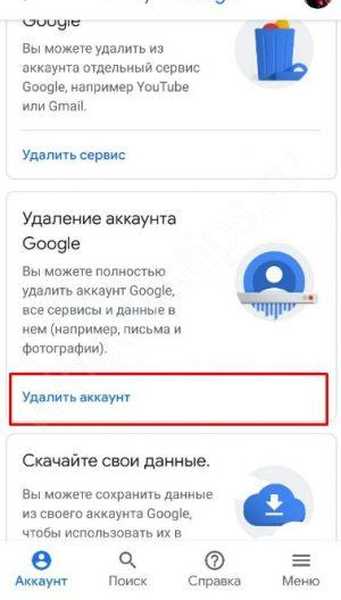
- Potvrďte postup odinštalovania av prípade potreby zadajte heslo alebo akciu potvrďte pomocou odtlačku prsta.
Ak sa všetko urobí správne, môžete svoj účet Google odstrániť zo svojho telefónu s Androidom. Upozorňujeme, že sa to odporúča ako posledná možnosť, ak iné metódy nepomáhajú..
Metóda číslo 3
Táto metóda je vhodná, ak má smartphone oprávnenia typu root. V takom prípade trvá odstránenie účtu Google v systéme Android ešte kratšiu dobu. Musíte zadať správcu súborov (napríklad Ruth Explorer) a ísť po ceste / údajoch / systéme. Bude existovať súbor accout.db, ktorý je potrebné odstrániť. Tento dokument ukladá všetky informácie o účte, takže nie sú potrebné žiadne ďalšie kroky.
Možné problémy a riešenia
Vyššie uvedenými metódami môžete odstrániť druhý účet Google v systéme Android a uvoľniť tak telefón pre nové informácie. Ak sa používateľ pokúsi „zbúrať“ jeden profil, môžu nastať ťažkosti. Ak sa pokúsite odstrániť prepojený účet Google v systéme Android, systém zamrzne alebo dôjde k iným poruchám. Musím zastaviť operáciu manuálne, ale účet nie je vymazaný.
Ak chcete v telefóne správne odstrániť nepotrebný účet Google, musíte vykonať niekoľko predbežných krokov:
- Spustite Gmail Mail.
- Vstúpte do ponuky, ktorá je skrytá za tlačidlom v ľavom hornom rohu.
- Kliknite na tlačidlo Pridať účet..
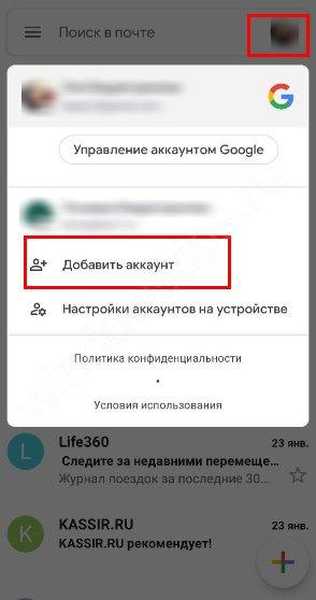
- Vyberte si Google. Ak už máte účet, kliknite na odkaz Existujúce. Ak nie, kliknite na tlačidlo Nový..
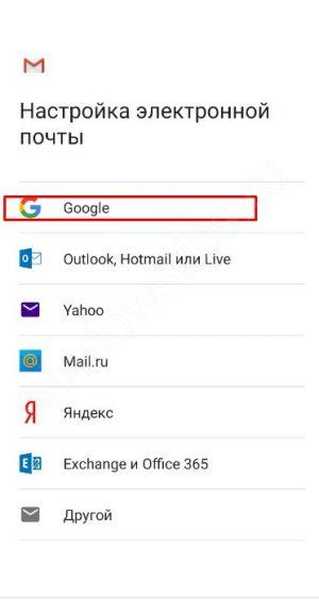
- Pri vytváraní iného profilu sa zaregistrujte od začiatku.
- Prihláste sa do Gmail Mail. Teraz sú tu dvaja používatelia - nový a starý. Prepínajte medzi profilmi kliknutím na tlačidlo Správa účtu Google.
Potom môžete starý účet Google v systéme Android odstrániť podľa vyššie uvedenej schémy. Názvy položiek a prístupy sa môžu líšiť v závislosti od modelu smartfónu a verzie OS, ale všeobecný princíp zostáva nezmenený..
Prečo by ste mali odstrániť svoj účet Google
Pred odstránením účtu Google z telefónu musíte premyslieť všetko a rozhodnúť sa, ako je to potrebné. Prijíma sa v týchto prípadoch:
- Rozhodli ste sa predať smartphone cudzincovi alebo ho preniesť na použitie príbuznému. V obidvoch prípadoch je vhodné odstrániť účet Google zo zariadenia Android. Po prvé, je potrebné z hľadiska dôvernosti a po druhé, nová osoba nebude môcť používať telefón, kým neodstráni profil..
- Na obnovenie funkčnosti zariadenia je potrebné odstrániť nepotrebné účty Google v systéme Android.
- Vznik potreby prihlásiť sa pod iným účtom.
Vo vyššie uvedených prípadoch bude odstránenie opodstatnené a nevyhnutné. Situácia je zložitejšia, ak bol účet Google napadnutý hackermi. V takom prípade musíte skontrolovať zabezpečenie na stránke myaccount.google.com/secure-account. Tam môžete zistiť, do ktorých sekcií útočník získal prístup. To vám umožní prijať opatrenia na odstránenie možných následkov..

výsledok
K dispozícii máte niekoľko spôsobov, ako odstrániť svoj účet Google v systéme Android, ako aj popis dôsledkov takého kroku. Ak konáte vedome, môžete sa vyhnúť problémom po odstránení a odstrániť nepotrebný profil z telefónu.
Možno vás bude zaujímať:
- Goofies v prehliadači Google Chrome: čo treba urobiť, aby ste ho uložili?
- Prehliadač Google Chrome už nebude aktualizovaný: odstráňte sa alebo sa rozlúčte?
- Ako zakázať hardvérovú akceleráciu v prehliadači Google Chrome: aktivujte režim korytnačky
- Ako otvoriť kód stránky Google v prehliadači Google Chrome a prečo by to mal vedieť každý?











